Работа в proDAD Vitascene V2 Pro
Плагин proDAD Vitascene V2 Pro работает как плагин с программами: Adobe Premier Pro CS5/CS6/CC/CC 2014/CC 2015/CC 2015.3/CC 2017, так и с 64-битной Sony Vegas Pro 10/11/12/13. Плагин состоит из 600 переходов и эффектов и поддерживает GPU ускорение. Требования к видеокарте: 512 Мбайт бортовой памяти и Shader Model 3. Рекомендуемые требования: Intel Core i7 + Windows 7 64-бит + 6Гб оперативной памяти. Проверить, соответствует ли ваша видеокарта требованиям, можно с помощью фирменной утилиты: prodad-check3d3.exe и если ваша видеокарта соответствует требованиям плагина, появится следующее сообщение:
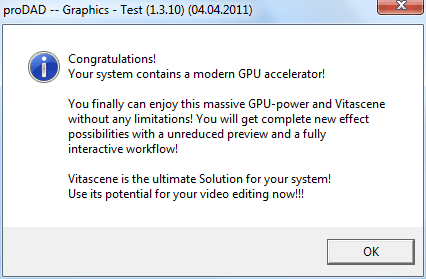
Запускаем инсталлятор плагина proDAD Vitascene V2 Pro и в появившемся окне, нажимаем на кнопку: Next >>
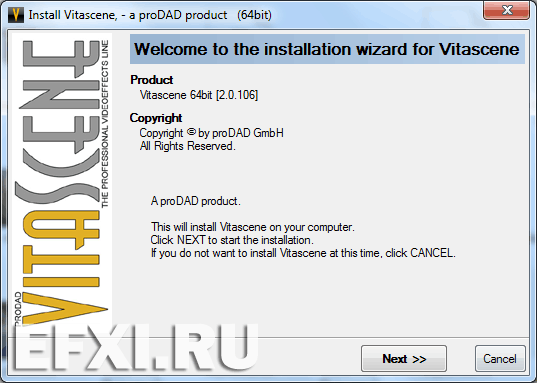
Принимаем лицензионное соглашение, нажав на кнопку: I accept the terms of this License Agreement.
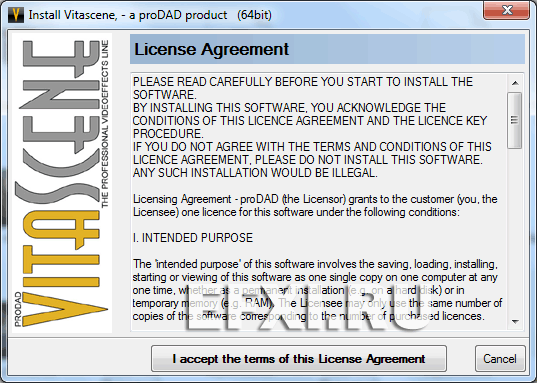
Подтверждаем директорию установки. Next >>
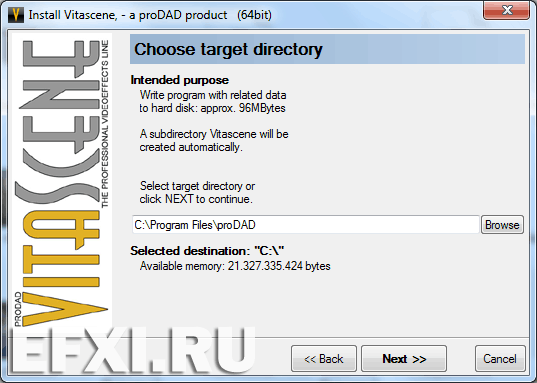
При необходимости снимаем флажки напротив тех приложений, где нам плагин не нужен. Next >>
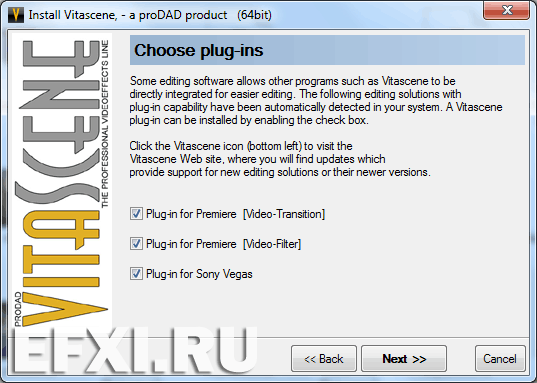
Для подтверждения установки, нажимаем на кнопку: Start installation routine.
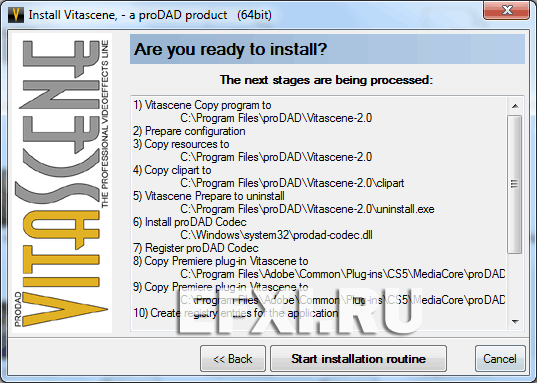
По окончании установки, нажимаем на кнопку: complete, quit.
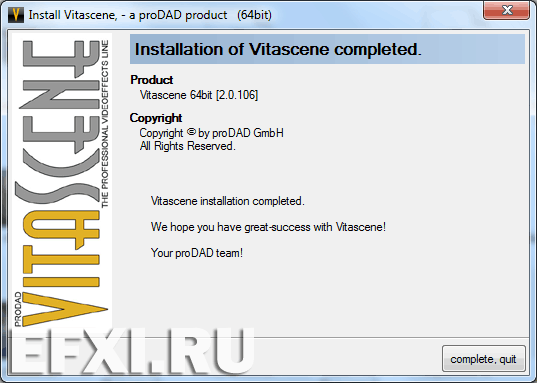
Запускаем программу: Adobe Premiere Pro CS5. В строке поиска панели Effects вбиваем: vita.
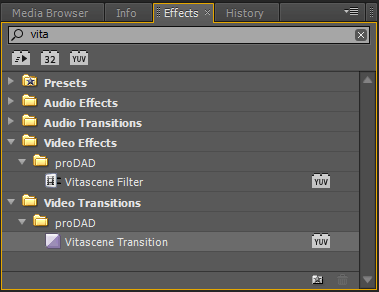
Перетягиваем Vitascene Transition на стык клипов, если стык надо подрезать не теряя перехода, то удерживаем при подрезке клавишу Ctrl.
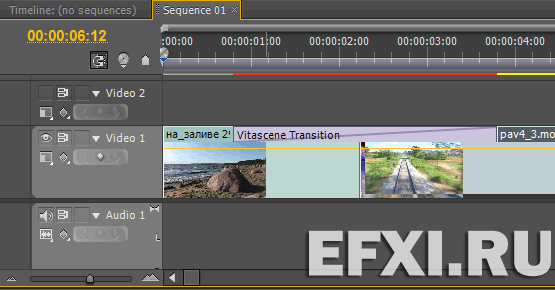
Идем в панель Effect Controls, где можем изменить длительность перехода. А для настройки перехода, нажимаем на кнопку: Custom...
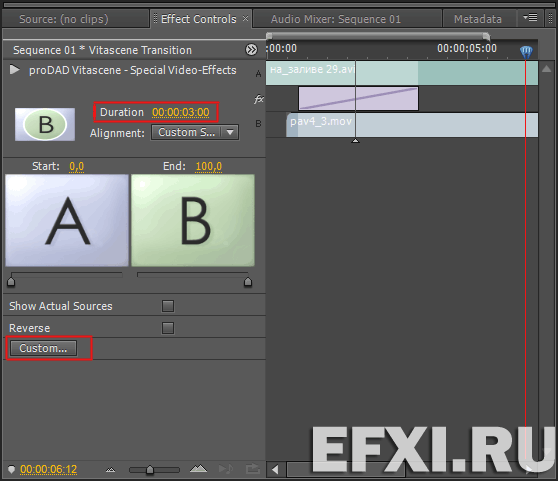
Запустится рабочий интерфейс плагина proDAD Vitascene V2 Pro.
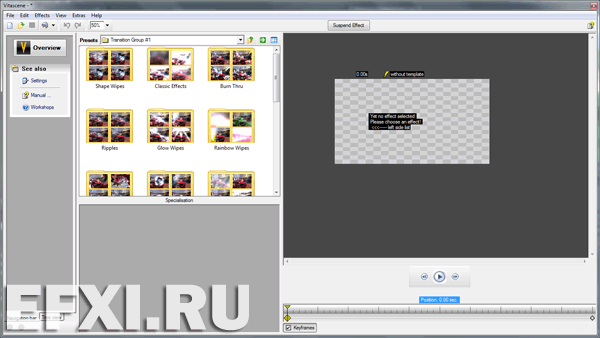
Если мы пользовались триал версией, то надо активировать плагин. Выполняем команду: Help > Import licence file... Указываем путь к файлу licence.mtkey и нажимаем на кнопку: Открыть.
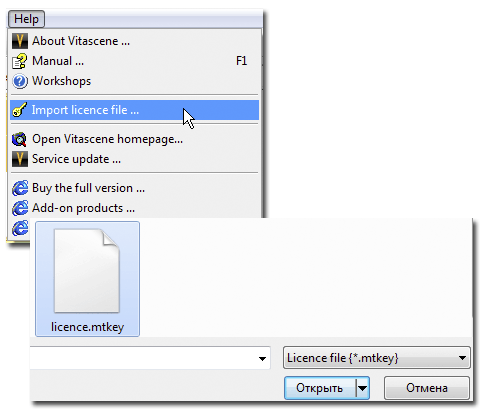
Загрузится окно About Vitascene сообщающее кому принадлежит лицензия:

Выбираем переход в разделе Transition-Group #1 , в окне начнется его превью, нажимаем на нем правую кнопку мыши и выбираем пункт: apply.
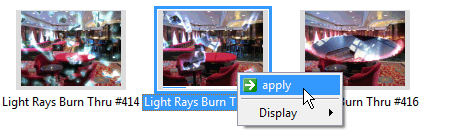
Доступны быстрые настройки перехода в панели Specialisation:
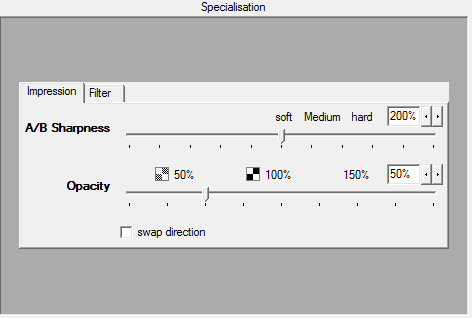
В окне предварительного просмотра:
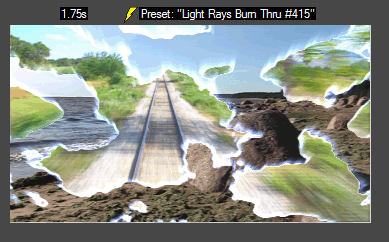
В палитре Overview выбираем раздел: Mask-Presets. Здесь есть возможность выбрать другую форму для маски перехода.
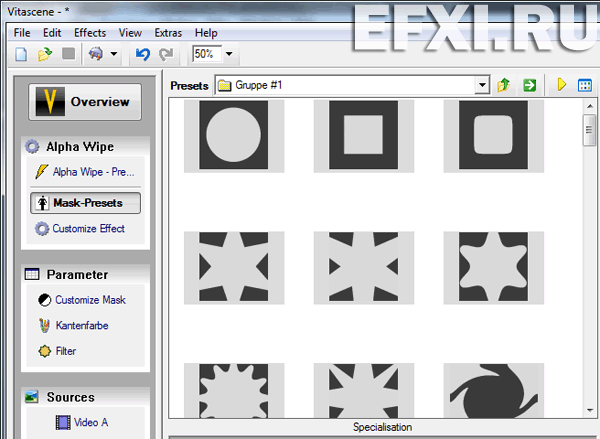
В разделе Customize Effect – есть возможность сделать свои настройки перехода.
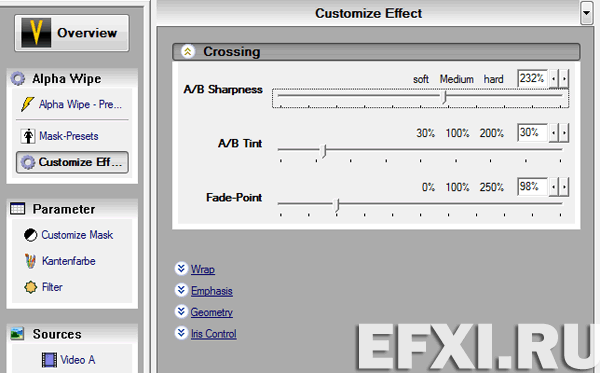
В разделе Customize Mask можно импортировать свою маску не из пресетов.
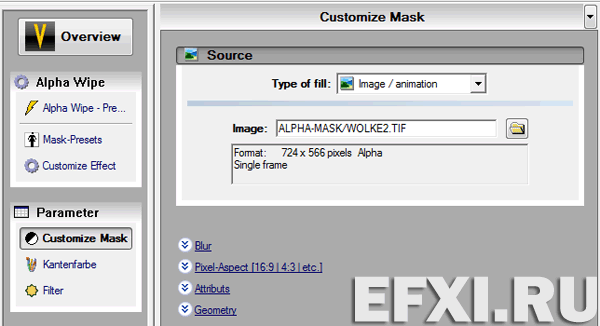
В разделе: Kantenfarbe можно задать цвет краев перехода, выбрав любой цвет из палитры: Цвет.
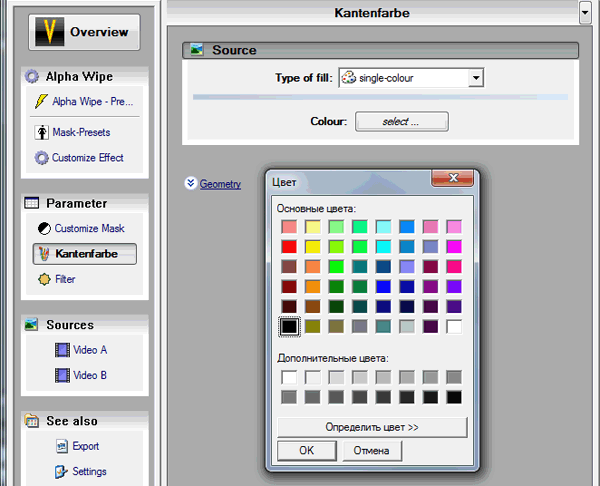
Можно изменить параметры фильтра использованного в переходе, в разделе Filter.
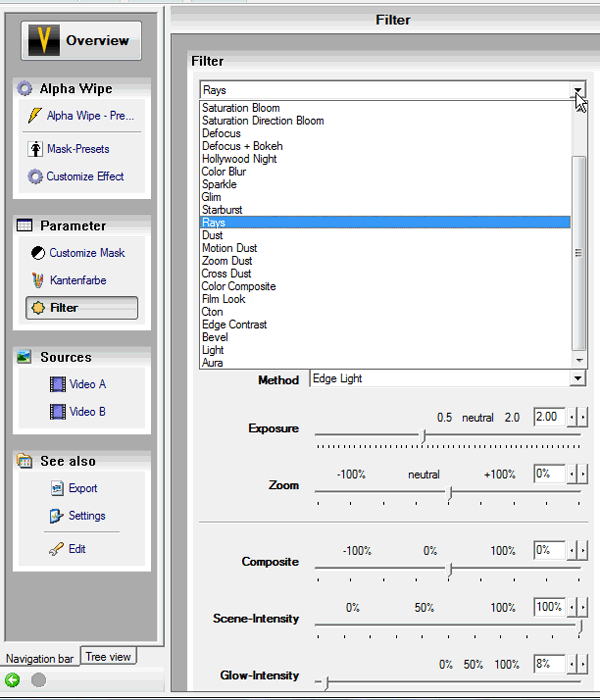
Выбрав к примеру раздел: Video A можно поработать над первым клипов в стыке, можно провести различные трансформации, применить к нему фильтр и т.д.
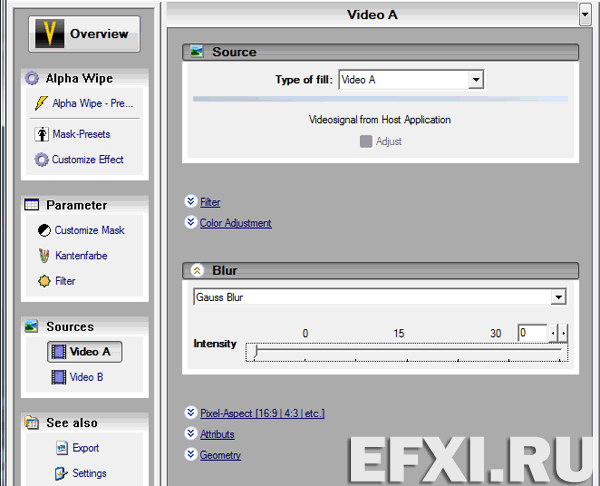
Также есть возможность экспортировать результат в разделе Export.
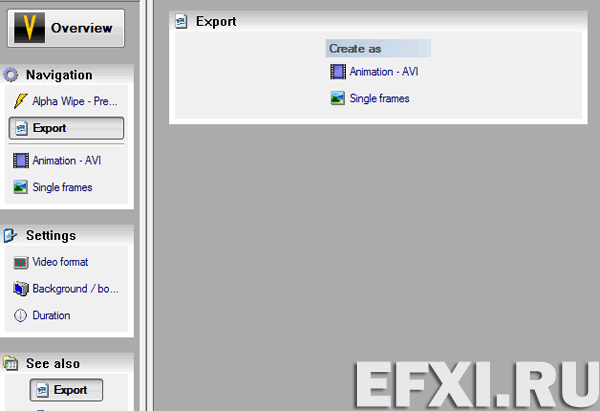
Для возвращения в программу Adobe Premiere Pro CS5 нажимаем на клавишу F12 или выполняем команду: File > back to the editing program.

*Обновления плагина proDAD Vitascene V2 Pro:
proDAD Vitascene v2.0.215 - добавлена поддержка программы Adobe Premiere Pro CC.
proDAD Vitascene v2.0.227 - добавлена поддержка программы Adobe Premiere Pro CC 2014.
proDAD Vitascene v2.0.234 - добавлена поддержка программы Adobe Premiere Pro CC 2015.
proDAD Vitascene v2.0.236 - добавлена поддержка 72х процессорных ядер.
proDAD Vitascene v2.0.251 - добавлена поддержка программы Adobe Premiere Pro CC 2017.1, а также исправлено не отображение подсказки Problem.
*Ошибка proDAD Fatal Error (FrwVersion=42). --- Adobe Premiere Pro.exe (9.2.0.41) Exception 0xc0000005 --- связана с работой OpenGL и например при использовании видеокарт построенных на чипсете nVidia, и сопутствующая им ошибка: NVIDIA OpenGL Driver. Unable to recover from a kernel exeption. The application must close. Error code: 3 (subcode 2).
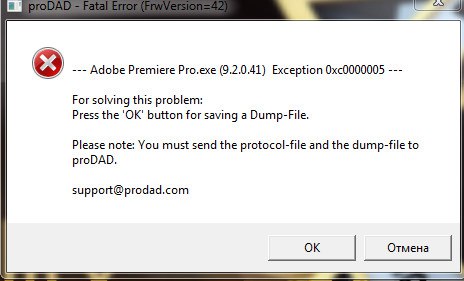
*Ошибка proDAD Fatal Error (FrwVersion=42). --- PProHeadless.exe (10.3.0.202) Exception 0xc0000005 ---
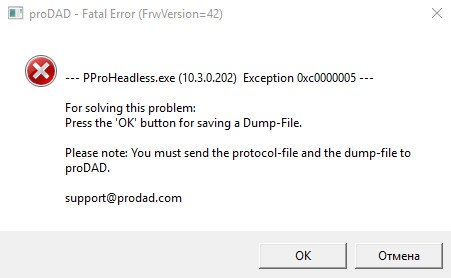
Читаем далее про тестирование GPU видеокарт при использовании плагина proDAD Vitascene V2 Pro и программы видеомонтажа Adobe Premiere Pro CC.
